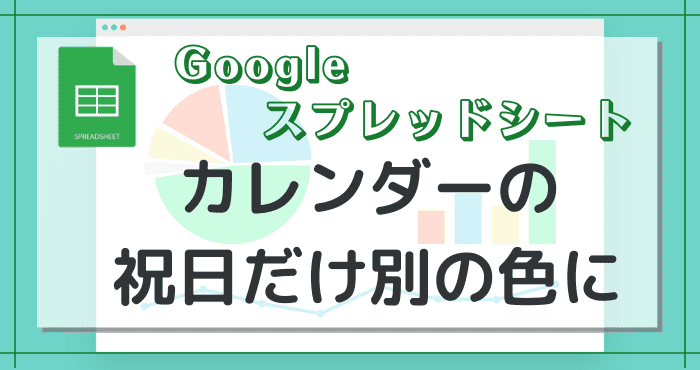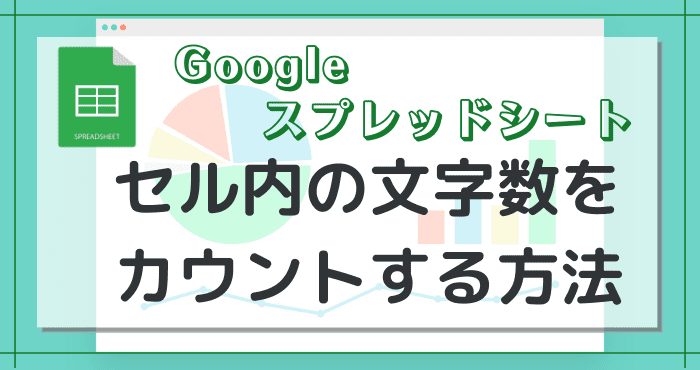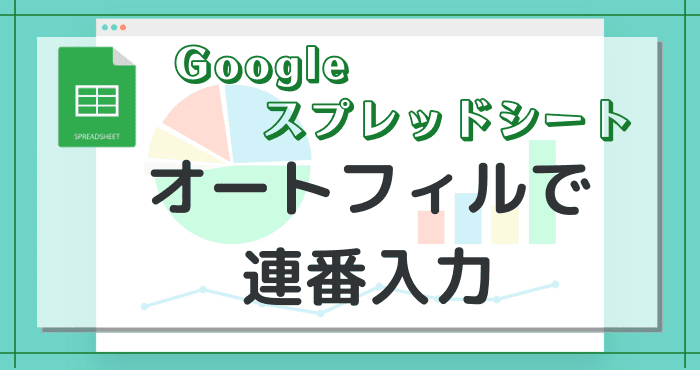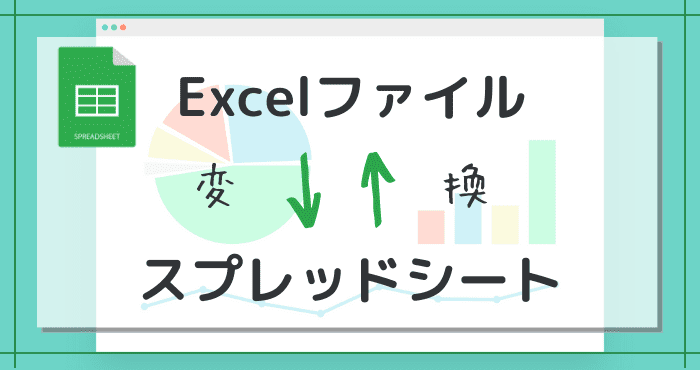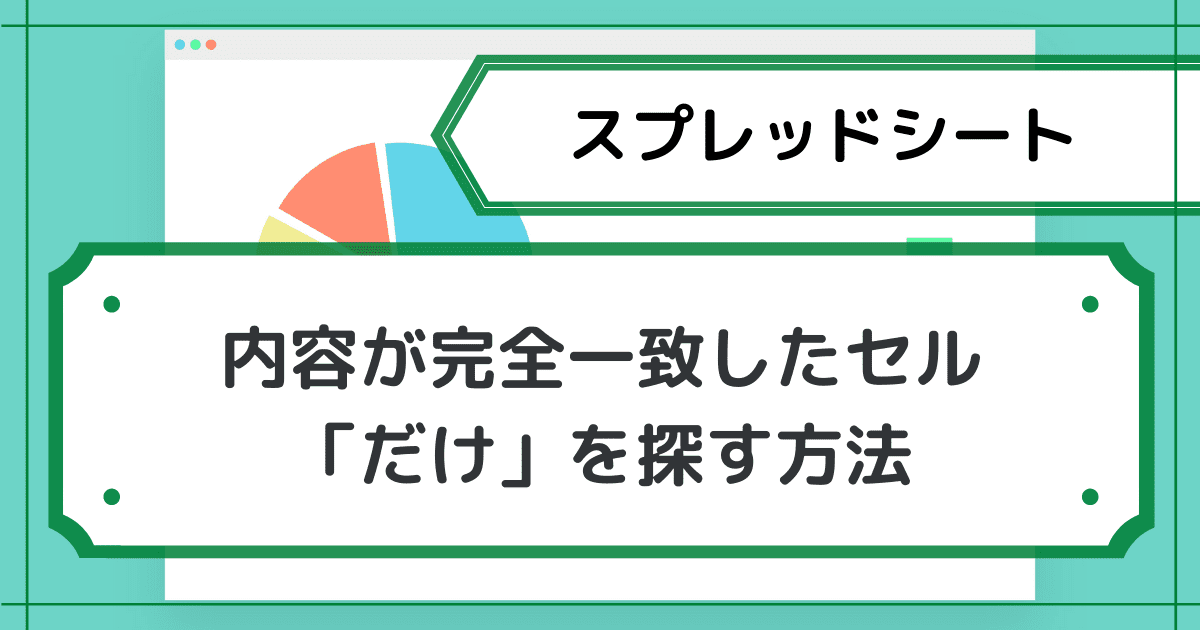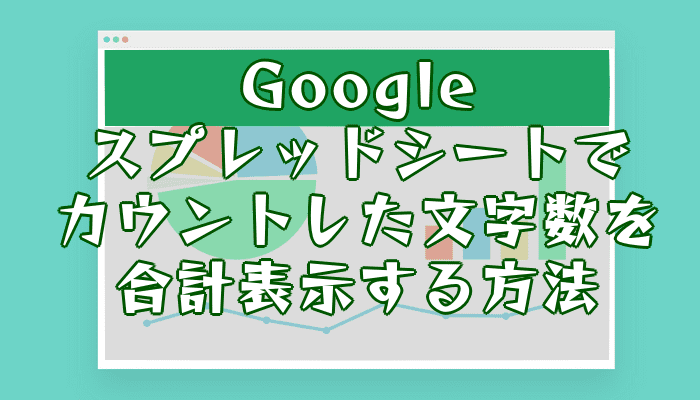- Googleスプレッドシートで祝祭日に色付けしたい
- 来年分のカレンダーでも祝祭日を色分けしたい
 シズク
シズク条件付け書式を使えば曜日ごとに色を分けられるけど、祝日は?
スプレッドシートで作ったカレンダーに「WEEKDAY関数」で条件付けをすれば、土日などを色分けできます。
ここで問題なのが、祝日です。
祝日は曜日がバラバラなので、WEEKDAY関数では条件付けられません。
しかも、毎年日付や数が変わります。
大した数ではないので手作業でやれないこともないですが……。
年に一回でいいとはいえ、これを毎年繰り返すのは面倒ですよね。



今回は、スプレッドシートで作ったカレンダーの「祝日」に色付けする方法を紹介します
祝日の色付けにはシート分けが便利
まず、スプレッド―シートで作ったカレンダーを用意します。
カレンダーの作り方・土日に色付けする方法を知りたい場合はこちらへどうぞ。
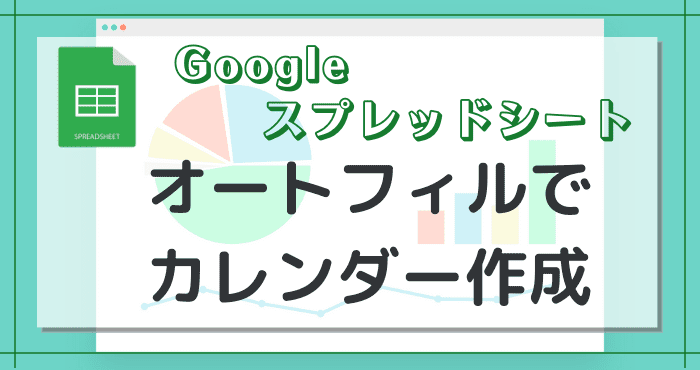
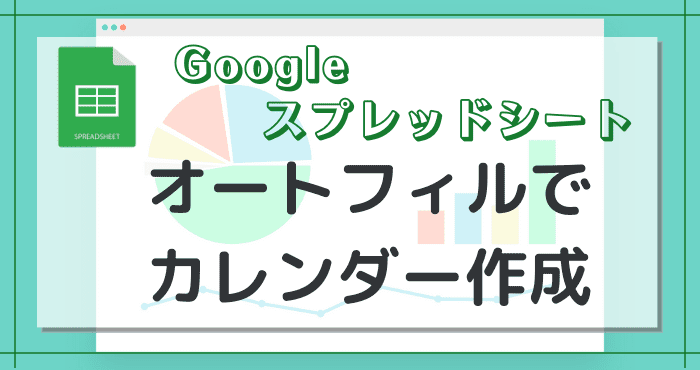
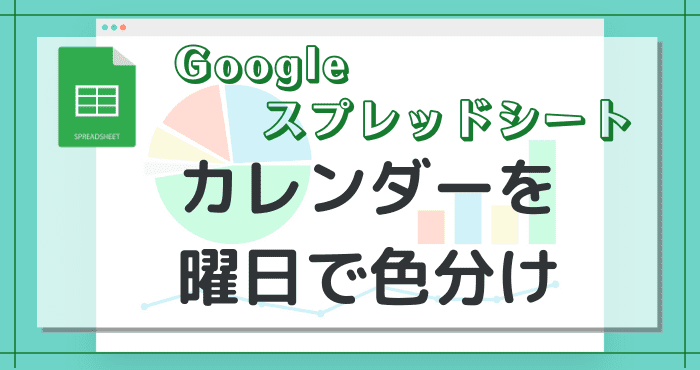
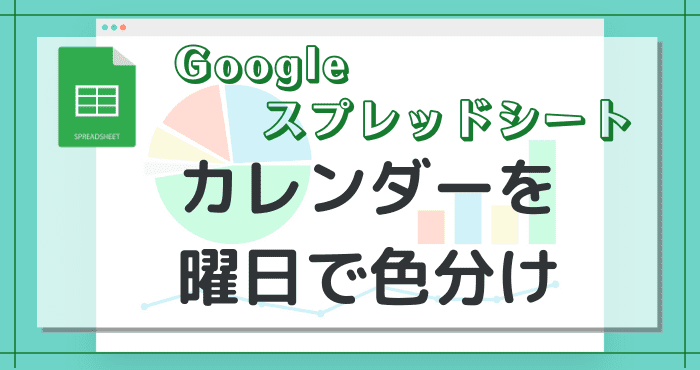
カレンダーを開いたらスプレッドシートの左下、「✚」をクリックしてシートを増やします。


シート1がカレンダー。
シート2が祝日のデータを入れる場所です。
シートの準備を整えたら、次は祝日のデータを用意しましょう。
祝日のデータを用意しよう



祝日のデータってどうするの?



内閣府のホームページに一覧表がありますよ
カレンダーなどから書き写すのもありですが、一般的な日本の祝日なら、内閣府のホームページからコピペするほうが確実です。
下のページ内に、今年と来年の国民の祝日一覧があります。
2024年4月現在では、“令和6年(2024年)及び令和7年(2025年)の「国民の祝日」”の所です。
ここの一覧表の、「〇令和6年(2024年)の国民の祝日・休日」から「休日 11月24日 祝日法第3条第2項による休日」まで、2年分をコピーしてきましょう。
普通にクリック&ドラッグで丸ごと選択し、Ctrl+Cもしくは右クリック+コピーでOKです。
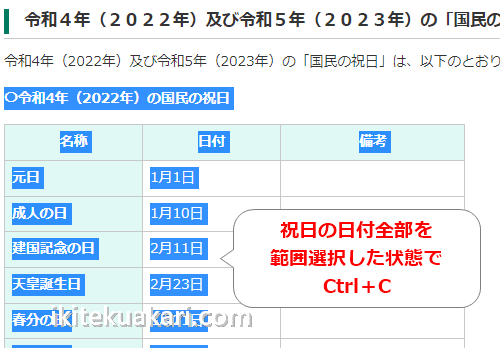
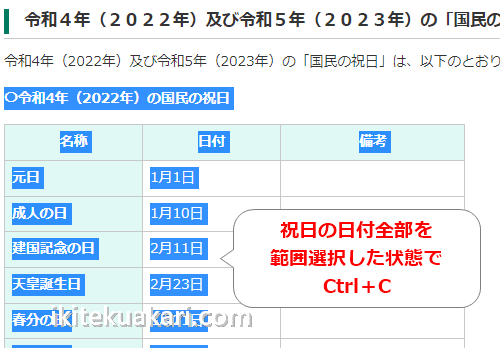
もしページが移動していた場合は、右上にある検索窓から「国民の祝日」で検索すれば最新のページが見つかるはず。
用意しておいた「シート2」にペーストすると、こんな感じになります。
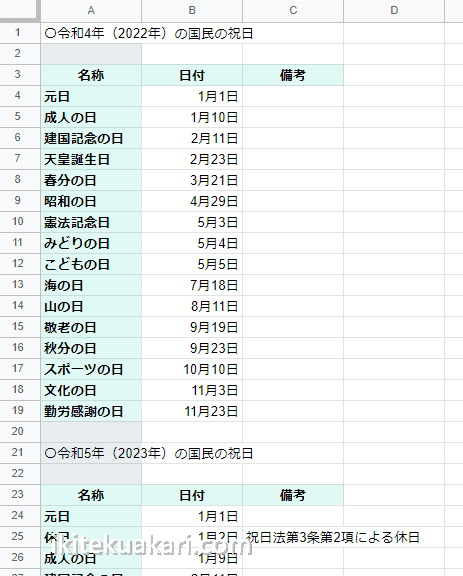
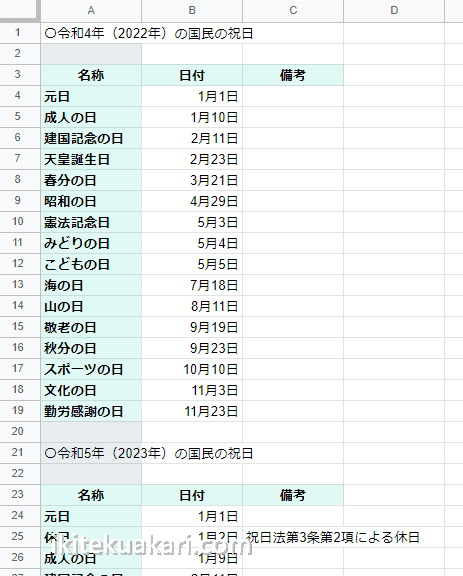
ちなみに↑のデータは2022年分のものですが、年が変わっても同じ方法でOKです。
余計な部分も付いてますが、特に問題はありません。
「条件付き書式」で祝日の色を振り分けよう



シート2に祝日一覧がコピーできたよ!



では、そのデータをもとにシート1で条件付けを行いましょう
「シート1」に戻って、振り分けを行いたいカレンダーの範囲を選択します。
メニューの表示形式→条件付き書式を選択。
右クリックから、セルで他の操作項目を表示→条件付き書式でも可能です。
右側に出てくる「条件付き書式設定ルール」エリアから、+条件を追加。
書式ルールのセルの書式設定の条件を「カスタム数式」に。
数式は以下のように入力します。
=COUNTIF( INDIRECT(“シート2!B1:B”),A1)>0「”シート2!B1:B”」が「シート2」の「B列1行目からB列全部」という意味です。
その後の「,A1」は、選択範囲内の「A1から先全部 」 という意味になっています。
ちなみに「シート2」の後の「!」も必要なので、抜かさないようにしましょう。
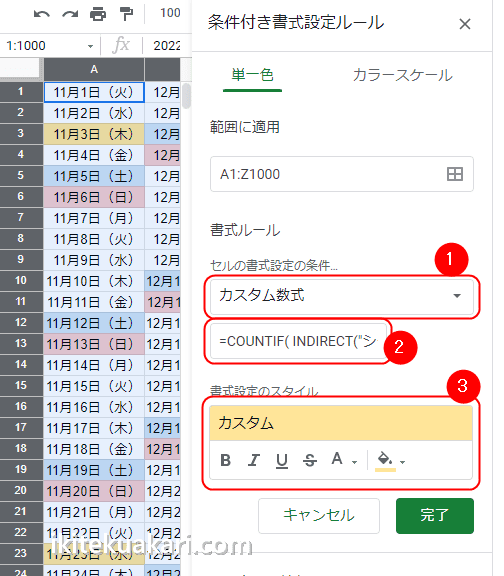
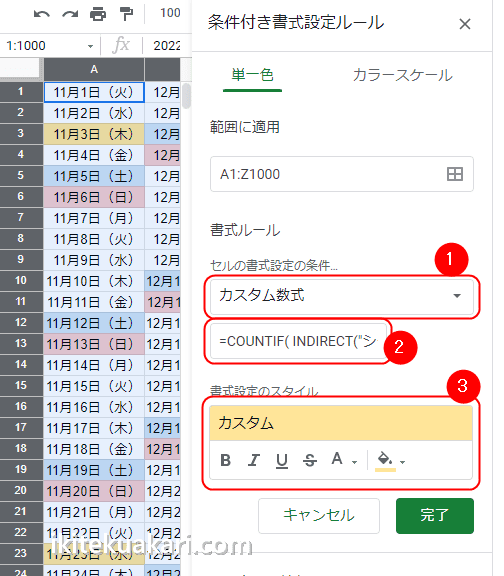
任意の色を選択して完了すれば、祝日のセルに色が付きます。
使いやすいように微調整する



土日と祝日が被ったら、どれが祝日かわからなくなっちゃった。
それに、今年と来年の祝日が入り乱れているような……。



ちゃんと対処法があるから大丈夫です
土日よりも祝日の色を優先したい場合や2年分を同じシート内に作る場合などは、ちょっとした調整が必要になることも。
そんなに手間がかかるものではないので、サクッとやってしまいましょう!
祝日の色を優先したい場合



土日と祝日が同じ日なら祝日の色にしたいな!



ルールの優先度を入れ替えればOKです!
日曜日と祝日が重なる日の色を、祝日優先で表示したい場合もありますよね。
その場合は、「条件付き書籍設定ルール」の順番を入れ替えるだけで可能です。
各条件の上にマウスポインタ―乗せると、左端に︙っぽい記号が表示されます。
そこにポインターを合わせると、十字に矢印が付いた形に変化。
そこをクリック&ドラッグで上まで持っていくと、条件の優先順位が入れ替わるんです。
祝日の優先順位が上なら、土日であっても祝日に指定した色に表示できます。
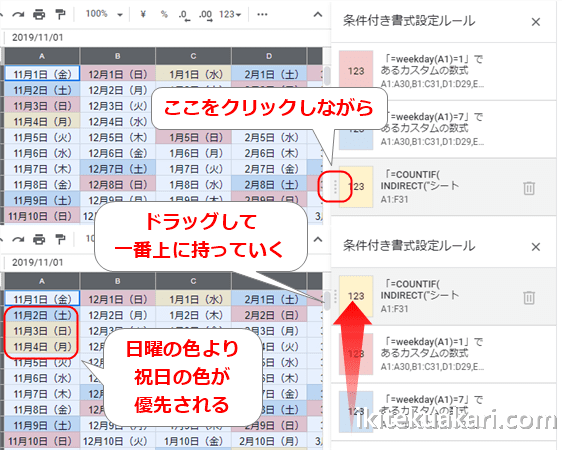
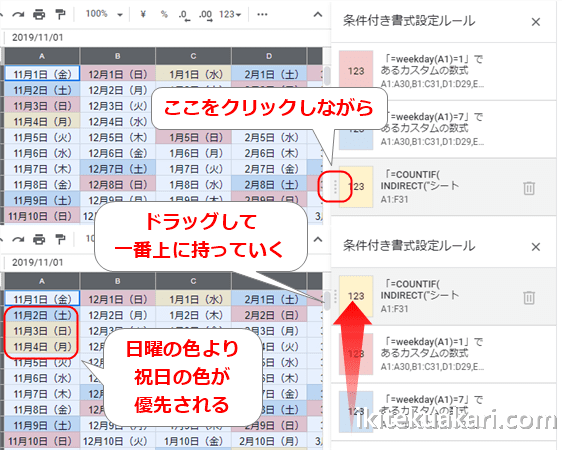
覚えておくと、曜日に関係ないシフトなどの表示を優先したい場合にも便利です。
来年のカレンダーにも祝日を反映させる



今年の祝日には反映されるのに、来年分は変わらない……
それに、同じシートに作ったら祝日の日付がなんか変!



シート2の日付が全部今年になってますからね
祝日のデータをコピペで持ってきた場合に、1つ注意しなければならないことがあります。
それは、ペーストした日付の西暦は全部今年のものになるということです。
スプレッドシートに西暦なしの日付を入力した場合、「全部今年の日付だよね!」と判断して勝手に今年の西暦を付与します。
なので、ここでひと手間かけましょう。
年を変更したい範囲(今回は2023年分)を選択した状態で、メニューの編集→検索と置換をクリックします。
この場合、Ctrl+HでもOK。
ポップアップが開くので、「検索」の欄を「2022」、「置換後の文字列」を「2023」と入力します。
チェックボックス内にある、「数式内も検索」にも忘れずにチェックを入れてください。
「すべて置換」をクリックすると、選択範囲内にある「2022」がまとめて「2023」に変換されます。
変換された数に漏れがないかを確認したら、シート1に戻ってカレンダーを確認してみましょう。
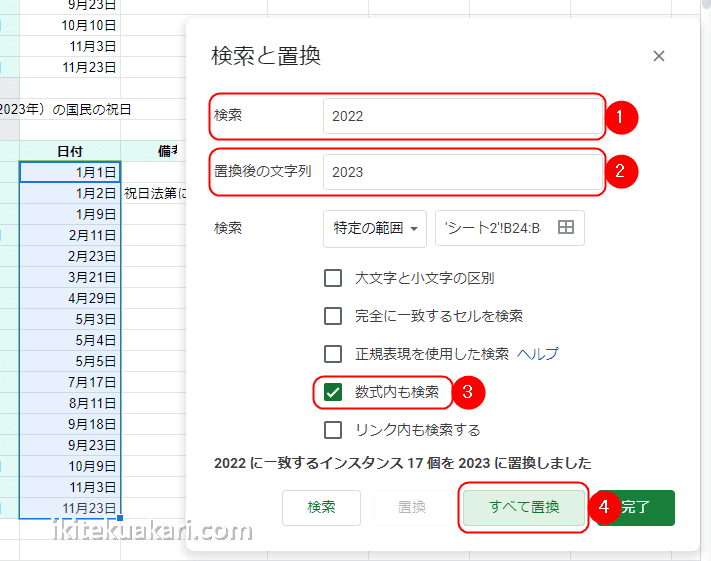
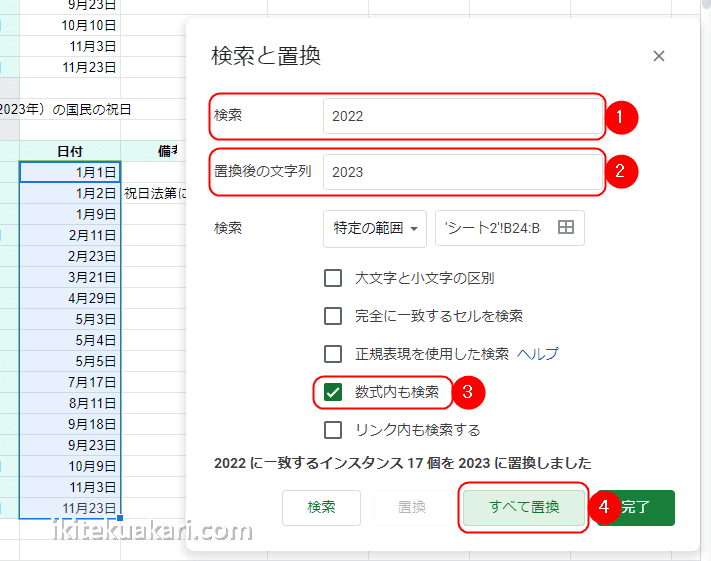
記入ミスさえしていなければ、これで正しく祝日に色が付いたはずです。
おわりに
カレンダーの日付を色分けしたい場合、シートを分けて参照元にしてしまえばさっくりと終えられます。
いちいちカレンダーとにらめっこしなくても、これなら簡単。
というか、内閣府のホームページに祝日リストなんてものがあるんですね。
もし毎年やるとしても、これなら同じ場所にコピペしてちょっと調整するだけで済みます。
それでは、ここまでお読みいただきありがとうございました!